
অবশ্যই, আমরা প্রত্যেকে বারবার আমাদের ইনবক্স - স্প্যামে স্প্যামের মুখোমুখি হয়েছি। এই ধরণের বৈদ্যুতিন চিঠিপত্র ইতিমধ্যে বার্তাগুলি, বিজ্ঞাপন এবং এমনকি আমাদের কাছে অপ্রয়োজনীয় জালিয়াতি মেইলগুলির সার্ভার-সাইড প্রসেসিংয়ে ফিল্টার করা এখনও ইনবক্সে প্রায়শই ফিল্টার হয়।
আপনি যদি ব্যাট ব্যবহার করেন মেল দিয়ে কাজ করতে, আপনি অ্যান্টিসপ্যামনিপার প্লাগইন ব্যবহার করে স্প্যাম এবং ফিশিংয়ের বিরুদ্ধে উচ্চ স্তরের সুরক্ষা সরবরাহ করতে পারেন।
অ্যান্টিস্প্যামনিপার কী
ব্যাট সত্ত্বেও! ডিফল্টরূপে এটির দূষিত হুমকির বিরুদ্ধে সুরক্ষার যথেষ্ট উচ্চ ডিগ্রি রয়েছে, এখানে কোনও অন্তর্নির্মিত এন্টিস্প্যাম ফিল্টার নেই। এবং এই ক্ষেত্রে, তৃতীয় পক্ষের বিকাশকারীদের একটি প্লাগ-ইন উদ্ধার করতে আসে - অ্যান্টিসপ্যামসনিপার।
রিতল্যাবস ইমেল ক্লায়েন্টটি একটি মডুলার এক্সটেনশন সিস্টেমে সজ্জিত হওয়ার কারণে, এটি ভাইরাস এবং স্প্যামের বিরুদ্ধে সুরক্ষার জন্য প্লাগ-ইন সমাধানগুলি ব্যবহার করতে পারে। এর মধ্যে একটি হ'ল এই নিবন্ধে বিবেচিত পণ্য।

অ্যান্টিস্প্যামনিপার একটি শক্তিশালী এন্টি-স্প্যাম এবং অ্যান্টি-ফিশিং সরঞ্জাম হিসাবে সত্যই দুর্দান্ত ফলাফল দেখায়। ন্যূনতম ফিল্টারিং ত্রুটি সহ, প্লাগইনটি আপনার অযাচিত ইমেলগুলির ইনবক্স পুরোপুরি পরিষ্কার করে। এছাড়াও, এই সরঞ্জামটি স্প্যাম বার্তাগুলির বেশিরভাগ ডাউনলোড না করে সেগুলি সরাসরি সার্ভার থেকে মুছে ফেলতে পারে dele
এবং একই সময়ে, ব্যবহারকারী ফিল্টারিং প্রক্রিয়া সম্পূর্ণরূপে নিয়ন্ত্রণ করতে পারবেন, প্রয়োজনে, বিল্ট-ইন লগ ব্যবহার করে মুছে ফেলা বার্তা পুনরুদ্ধার করুন।

ব্যাটের জন্য এই অ্যান্টিস্প্যাম! এটিও ভাল কারণ এটির অস্ত্রাগারে স্ট্যাটিস্টিকাল লার্নিং অ্যালগরিদম রয়েছে। প্লাগইনটি আপনার ব্যক্তিগত চিঠিপত্রের বিষয়বস্তু বিশদ বিশ্লেষণ করে এবং প্রাপ্ত তথ্যের উপর ভিত্তি করে আগত মেলগুলি ফিল্টার করে। আপনার মেলবক্সে প্রতিটি অক্ষরের সাথে, অ্যালগরিদম আরও চৌকস হয়ে ওঠে এবং বার্তার শ্রেণিবদ্ধকরণের মান উন্নত করে।
অ্যান্টিস্প্যামনিপারের স্বতন্ত্র বৈশিষ্ট্যগুলির মধ্যে রয়েছে:
- স্প্যাম এবং ফিশিং ইমেলের অনলাইন ডাটাবেসের সাথে একীকরণ বন্ধ করুন।
- আগত চিঠির জন্য কাস্টম ফিল্টারিং নিয়ম সেট করার ক্ষমতা। এই বৈশিষ্ট্যটি শিরোনাম এবং সামগ্রীগুলিতে নির্দিষ্ট বর্ণের সংমিশ্রণ সহ বার্তাগুলি মোছার জন্য বিশেষভাবে দরকারী।
- কালো এবং সাদা মেলিং তালিকার উপস্থিতি। ব্যবহারকারীর বহির্গামী বার্তাগুলির উপর ভিত্তি করে দ্বিতীয়টি স্বয়ংক্রিয়ভাবে পুনরায় পূরণ করা যাবে।
- লিঙ্ক এবং অ্যানিমেটেড ছবি সহ বিভিন্ন ধরণের গ্রাফিক স্প্যাম ফিল্টার করার জন্য সমর্থন।
- প্রেরক আইপি ঠিকানার মাধ্যমে অযাচিত চিঠিপত্র ফিল্টার করার ক্ষমতা। এন্টি-স্প্যাম মডিউল ডিএনএসবিএল ডাটাবেস থেকে এগুলি সম্পর্কে তথ্য গ্রহণ করে।
- ইউআরআইবিএল ব্ল্যাকলিস্টের বিরুদ্ধে ইনবক্স সামগ্রী থেকে ইউআরএল ডোমেন বৈধকরণ।
যেমন আপনি দেখতে পাচ্ছেন, অ্যান্টিস্প্যামসনিপার সম্ভবত এটির ধরণের সবচেয়ে শক্তিশালী সমাধান। প্রোগ্রামটি স্প্যাম সংজ্ঞায়নের দিক থেকে সবচেয়ে জটিল অক্ষরকে সফলভাবে শ্রেণিবদ্ধ করতে এবং ব্লক করতে সক্ষম হয়েছে, যার সামগ্রীতে কেবল সংযুক্তি রয়েছে বা আংশিকভাবে একেবারে অসম্পূর্ণ পাঠ্যকে উপস্থাপন করে।
কীভাবে ইনস্টল করবেন
দ্য ব্যাটে মডিউলটি ইনস্টল করার জন্য আপনাকে প্রথমে এর .exe ফাইলটি ডাউনলোড করতে হবে যা সিস্টেমের প্রয়োজনীয়তার জন্য উপযুক্ত এবং লক্ষ্য মেইল ক্লায়েন্টের সাথে সম্পর্কিত। আপনি প্রোগ্রামটির অফিসিয়াল ওয়েবসাইটের একটি পৃষ্ঠায় এটি করতে পারেন।
অ্যান্টিস্প্যামসনিপার ডাউনলোড করুন

আপনার ওএসের জন্য উপযুক্ত প্লাগইনের সংস্করণটি নির্বাচন করুন এবং ক্লিক করুন "ডাউনলোড" বিপরীত। নোট করুন যে প্রথম তিনটি লিঙ্ক আপনাকে 30 দিনের পরীক্ষার সময় সহ অ্যান্টিস্প্যামস্পাইপারের বাণিজ্যিক সংস্করণটি ডাউনলোড করার অনুমতি দেয়। মডিউলটির ফ্রি সংস্করণের ইনস্টলেশন ফাইলগুলিতে নিম্নলিখিত দুটি নেতৃত্ব দেয়।
অবিলম্বে এটি লক্ষ করা উচিত যে দুটি বিকল্পের মধ্যে কার্যকরী পার্থক্য খুব গুরুতর। অতিরিক্ত ধরণের বার্তার শ্রেণিবিন্যাসের অভাব ছাড়াও, অ্যান্টিস্প্যামস্পাইপারের ফ্রি সংস্করণ IMAP এর মাধ্যমে প্রেরিত ফিল্টারিং মেল সমর্থন করে না।

সুতরাং, আপনার প্রোগ্রামটির সমস্ত কার্যকারিতা প্রয়োজন কিনা তা বোঝার জন্য আপনার অবশ্যই পণ্যের মূল্যায়ন সংস্করণটি চেষ্টা করা উচিত।
আমাদের প্রয়োজনীয় এক্সটেনশন মডিউল ফাইলটি ডাউনলোড করে আমরা এর সরাসরি ইনস্টলেশনটিতে এগিয়ে চলেছি।
- প্রথমত, আমরা ডাউনলোড করা ইনস্টলারটি খুঁজে পাই এবং এটি ক্লিক করে চালাচ্ছি "হ্যাঁ" অ্যাকাউন্ট নিয়ন্ত্রণ উইন্ডোতে।
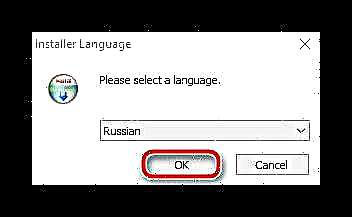 তারপরে প্রদর্শিত উইন্ডোতে, ইনস্টলেশন প্রোগ্রামের পছন্দসই ভাষাটি নির্বাচন করুন এবং ক্লিক করুন "ঠিক আছে".
তারপরে প্রদর্শিত উইন্ডোতে, ইনস্টলেশন প্রোগ্রামের পছন্দসই ভাষাটি নির্বাচন করুন এবং ক্লিক করুন "ঠিক আছে". - আমরা বোতামে ক্লিক করে লাইসেন্স চুক্তিটি পড়ি এবং গ্রহণ করি "আমি গ্রহণ করি".

- প্রয়োজনে প্লাগইন ইনস্টলেশন ফোল্ডারে পাথ সামঞ্জস্য করুন এবং ক্লিক করুন "পরবর্তী".

- একটি নতুন ট্যাবে, যদি ইচ্ছা হয়, ডেস্কটপে প্রোগ্রাম শর্টকাট সহ ফোল্ডারের নাম পরিবর্তন করুন এবং আবার ক্লিক করুন "পরবর্তী".

- এবং এখন শুধু বোতামে ক্লিক করুন "ইনস্টল করুন"ভয়েজার ক্লায়েন্টের সাথে অ্যান্টি-স্প্যাম প্লাগ-ইনটির সামঞ্জস্যতা সম্পর্কিত বিষয়টিকে উপেক্ষা করে। আমরা মডিউলটি একচেটিয়াভাবে দ্য ব্যাটিতে যুক্ত করি!

- আমরা ইনস্টলেশন প্রক্রিয়াটি শেষ হওয়ার জন্য অপেক্ষা করছি এবং ক্লিক করুন "সম্পন্ন".

সুতরাং, আমরা সিস্টেমে অ্যান্টি-স্প্যাম মডিউল ইনস্টল করেছি। সাধারণভাবে, প্লাগইন ইনস্টল করার প্রক্রিয়া যতটা সম্ভব সহজ এবং সবার জন্য বোধগম্য।
কীভাবে ব্যবহার করবেন
অ্যান্টিস্প্যামনিপার হ'ল ব্যাটের জন্য একটি এক্সটেনশন মডিউল! এবং, তদনুসারে, এটি প্রথমে প্রোগ্রামে সংহত করতে হবে।
- এটি করতে, মেল ক্লায়েন্টটি খুলুন এবং বিভাগে যান "বিশিষ্টতাসমূহ" মেনু বার, যেখানে আমরা আইটেমটি নির্বাচন করি "সেটিং ...".

- যে উইন্ডোটি খোলে "ব্যাট কাস্টমাইজিং!" একটি বিভাগ নির্বাচন করুন এক্সটেনশন মডিউল - "স্প্যাম সুরক্ষা".
 এখানে আমরা বোতামে ক্লিক করুন "যোগ করুন" এবং এক্সপ্লোরারে প্লাগইনের .tbp ফাইলটি সন্ধান করুন। এটি অ্যান্টিস্প্যামনিপার ইনস্টলেশন ফোল্ডারে ডানদিকে অবস্থিত।
এখানে আমরা বোতামে ক্লিক করুন "যোগ করুন" এবং এক্সপ্লোরারে প্লাগইনের .tbp ফাইলটি সন্ধান করুন। এটি অ্যান্টিস্প্যামনিপার ইনস্টলেশন ফোল্ডারে ডানদিকে অবস্থিত।
সাধারণত আমাদের যে ফাইলটির প্রয়োজন হবে তার পথটি এ রকম দেখাচ্ছে:সি: প্রোগ্রাম ফাইল (x86) The থ্যাব্যাটটির জন্য অ্যান্টিস্প্যামসনিপার!তারপরে বোতামটিতে ক্লিক করুন "খুলুন".
- এরপরে, আমরা প্রোগ্রামটি উইন্ডোজ ফায়ারওয়ালে যোগাযোগের ফাংশনগুলিতে অ্যাক্সেসের অনুমতি দিই এবং মেল ক্লায়েন্টটি পুনরায় চালু করি।

- ব্যাটটি পুনরায় খোলার জন্য! আপনি অবিলম্বে একটি ভাসমান অ্যান্টিস্প্যামসনিপার সরঞ্জামদণ্ডের চেহারাটি লক্ষ্য করতে পারেন।
 এটিকে কেবল টেনে এনে ফেলে দিয়ে আপনি মেলারের যেকোন মেনুতে এটি সংযুক্ত করতে পারেন।
এটিকে কেবল টেনে এনে ফেলে দিয়ে আপনি মেলারের যেকোন মেনুতে এটি সংযুক্ত করতে পারেন।
প্লাগিন কনফিগারেশন
এখন আসুন এন্টিস্প্যাম মডিউলটির সরাসরি কনফিগারেশনটিতে। আসলে, আপনি তার সরঞ্জামদণ্ডের ডানদিকে সর্বশেষ আইকনে ক্লিক করে সমস্ত প্লাগ-ইন পরামিতিগুলি সন্ধান করতে পারেন।

উইন্ডোটি খোলে যা প্রথম ট্যাবে, অযাচিত বার্তাগুলি ব্লক করার বিষয়ে বিশদ পরিসংখ্যান পাওয়া যায়। এখানে, শতাংশের শর্তে, সমস্ত ফিল্টারিং ত্রুটি, মিসড স্প্যাম এবং মডিউলটির মিথ্যা ধনাত্মকতা প্রদর্শিত হবে। মেলবক্সে স্প্যাম ইমেলের মোট সংখ্যার পরিসংখ্যানও রয়েছে, সন্দেহজনক এবং বার্তা সার্ভার থেকে সরাসরি মুছে ফেলা হয়েছে।

যে কোনও সময়ে, সমস্ত অঙ্কগুলি পুনরায় সেট করা যায় বা ফিল্টারিং লগের অক্ষরের শ্রেণিবদ্ধকরণের প্রতিটি পৃথক ক্ষেত্রে পরিচিত হতে পারে।
আপনি ট্যাব এন্টিস্প্যামসনিপার কনফিগার করতে শুরু করতে পারেন "ফিল্টারিং"। এই বিভাগটি আপনাকে এর জন্য নির্দিষ্ট বিধিগুলি নির্ধারণ করে বিশদভাবে ফিল্টারিং অ্যালগরিদমটি কনফিগার করতে দেয়।

সুতরাং অনুচ্ছেদ "শিক্ষা" বহির্গামী চিঠিপত্রের উপর মডিউলটি স্বয়ংক্রিয়ভাবে শেখার জন্য সেটিংস রয়েছে এবং এতে ঠিকানাগুলির কালো এবং সাদা তালিকাগুলির বৌদ্ধিক পুনঃসংশোধনের পরামিতিগুলি পরিচালনা করার ক্ষমতাও সরবরাহ করে।

অ্যান্টিস্প্যাম প্লাগ-ইন ব্যবহারের প্রাথমিক পর্যায়ে ফিল্টারিং সেটিংগুলির নিম্নলিখিত গ্রুপগুলিতে একেবারে কোনও পরিবর্তন প্রয়োজন হয় না। ব্যতিক্রমটি কেবল প্রেরকদের কালো এবং সাদা তালিকার সরাসরি সংমিশ্রণ।

কোনও প্রার্থী থাকলে কেবল ক্লিক করুন "যোগ করুন" এবং প্রেরকের নাম এবং উপযুক্ত ক্ষেত্রগুলিতে তার ইমেল ঠিকানা নির্দেশ করুন।

তারপরে বোতামটিতে ক্লিক করুন "ঠিক আছে" এবং সংশ্লিষ্ট তালিকায় নির্বাচিত প্রাপককে পর্যবেক্ষণ করুন - কালো বা সাদা।
পরের ট্যাবটি হ'ল "অ্যাকাউন্টগুলি" - আপনাকে বার্তা ফিল্টার করতে প্লাগইনে ম্যানুয়ালি ইমেল অ্যাকাউন্ট যুক্ত করতে দেয়।

অ্যাকাউন্টগুলির তালিকাটি ম্যানুয়ালি বা ফাংশন সক্রিয় হওয়ার সাথে পুনরায় পূরণ করা যেতে পারে "অ্যাকাউন্টগুলি স্বয়ংক্রিয়ভাবে যুক্ত করুন" - ব্যবহারকারীর হস্তক্ষেপ ছাড়াই।
ঠিক আছে, ট্যাব "বিকল্প" অ্যান্টিস্প্যামনিপার মডিউলটির সাধারণ সেটিংস উপস্থাপন করে।

অনুচ্ছেদে"কনফিগারেশন ডিরেক্টরি" আপনি যে ফোল্ডারে অ্যান্টি-স্প্যাম প্লাগ-ইন-এর সমস্ত সেটিংস সঞ্চয় করা আছে, সেইসাথে এর ক্রিয়াকলাপের ডেটাও পরিবর্তন করতে পারবেন। শ্রেণিবদ্ধ বেস পরিষ্কার করার ফাংশনটি এখানে আরও দরকারী। যদি হঠাৎ অক্ষরের ফিল্টারিংয়ের মানটি অবনতি ঘটে তবে কেবল সেটিংসটি খুলুন এবং ক্লিক করুন "ক্লিয়ার বেস".
অধ্যায় নেটওয়ার্ক এবং সিঙ্ক স্থানীয় নেটওয়ার্কে একটি সাধারণ সাদা তালিকা এবং প্লাগইনগুলির যৌথ প্রশিক্ষণ বজায় রাখতে আপনাকে সার্ভারটি কনফিগার করতে দেয়। এখানে আপনি অনলাইন পরিষেবা অ্যাক্সেসের জন্য প্রক্সি সেটিংস সেট করতে পারেন।
ভাল, বিভাগে "ইন্টারফেস" আপনি অ্যান্টিস্প্যামসনিপার ফাংশনগুলিতে দ্রুত অ্যাক্সেসের জন্য কীবোর্ড শর্টকাটগুলি সেট করতে পারেন, পাশাপাশি মডিউল ইন্টারফেসের ভাষা পরিবর্তন করতে পারেন।
মডিউল নিয়ে কাজ করুন
ইনস্টলেশন এবং ন্যূনতম কনফিগারেশনের অব্যবহিত পরে অ্যান্টিস্প্যামনিপার আপনার ইনবক্সে স্প্যামের শ্রেণীবদ্ধকরণ সফলভাবে শুরু করে। তবে আরও সঠিক ফিল্টারিংয়ের জন্য, প্লাগইনটি কমপক্ষে কিছু সময়ের জন্য ম্যানুয়ালি প্রশিক্ষিত হওয়া উচিত।
প্রকৃতপক্ষে, এগুলিতে জটিল কিছু নেই - আপনার কেবল সময়ে সময়ে গ্রহণযোগ্য চিঠিগুলি চিহ্নিত করতে হবে কোনও স্প্যাম নেই, এবং অবাঞ্ছিত, অবশ্যই হিসাবে চিহ্নিত করুন "স্প্যাম"। আপনি সরঞ্জামদণ্ডে সম্পর্কিত আইকনগুলি ব্যবহার করে এটি করতে পারেন।

অন্য বিকল্প পয়েন্ট হয় স্প্যাম হিসাবে পতাকাঙ্কিত করুন এবং "স্প্যাম নয় হিসাবে চিহ্নিত করুন" ব্যাটের প্রসঙ্গ মেনুতে!

ভবিষ্যতে, প্লাগইনটি সর্বদা আপনার নির্দিষ্ট উপায়ে চিহ্নিত করা চিঠিগুলির বৈশিষ্ট্যগুলি বিবেচনা করবে এবং সে অনুযায়ী তাদের শ্রেণিবদ্ধ করবে।
অ্যান্টিস্প্যামসনিপার সম্প্রতি কীভাবে কিছু বার্তা ফিল্টার করেছে সে সম্পর্কে তথ্য দেখতে আপনি ফিল্টারিং লগটি ব্যবহার করতে পারেন যা এক্সটেনশন মডিউলের একই সরঞ্জামদণ্ড থেকে অ্যাক্সেসযোগ্য।

সাধারণভাবে, প্লাগইনটি নিঃশব্দে কাজ করে এবং ব্যবহারকারীদের ঘন ঘন হস্তক্ষেপের প্রয়োজন হয় না। আপনি কেবল ফলাফল দেখতে পাবেন - আপনার ইনবক্সে অযাচিত চিঠিপত্রের উল্লেখযোগ্য পরিমাণ হ্রাস।

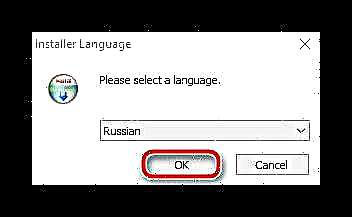 তারপরে প্রদর্শিত উইন্ডোতে, ইনস্টলেশন প্রোগ্রামের পছন্দসই ভাষাটি নির্বাচন করুন এবং ক্লিক করুন "ঠিক আছে".
তারপরে প্রদর্শিত উইন্ডোতে, ইনস্টলেশন প্রোগ্রামের পছন্দসই ভাষাটি নির্বাচন করুন এবং ক্লিক করুন "ঠিক আছে".





 এখানে আমরা বোতামে ক্লিক করুন "যোগ করুন" এবং এক্সপ্লোরারে প্লাগইনের .tbp ফাইলটি সন্ধান করুন। এটি অ্যান্টিস্প্যামনিপার ইনস্টলেশন ফোল্ডারে ডানদিকে অবস্থিত।
এখানে আমরা বোতামে ক্লিক করুন "যোগ করুন" এবং এক্সপ্লোরারে প্লাগইনের .tbp ফাইলটি সন্ধান করুন। এটি অ্যান্টিস্প্যামনিপার ইনস্টলেশন ফোল্ডারে ডানদিকে অবস্থিত।

 এটিকে কেবল টেনে এনে ফেলে দিয়ে আপনি মেলারের যেকোন মেনুতে এটি সংযুক্ত করতে পারেন।
এটিকে কেবল টেনে এনে ফেলে দিয়ে আপনি মেলারের যেকোন মেনুতে এটি সংযুক্ত করতে পারেন।









